Lesson 021 – 行列の非表示と再表示
Lesson021 では、行や列を一時的に見えなくする非表示の操作についてご紹介します。
基礎内容の中では学習すべき必須操作ですが、この操作、Excel 初心者が多様してしまう傾向にあり、実際のワークシートを見づらくしてしまう操作でもあります。
できるだけ、必要なときだけに使うのがベストです。
受講者側は「じゃあ、なんで使うの?」と疑問に思うかもしれませんが、ワークシートを管理する側に就いたとき、このことに気づくでしょう。
しかし、100Excel コンテンツでは基礎内容を網羅するという目的があるため、まずは既定のカリキュラム通り、こちらの操作をご紹介していきます。
次のワークシートで、C列とF列を非表示にしたい。そんなシーンを想定してください。
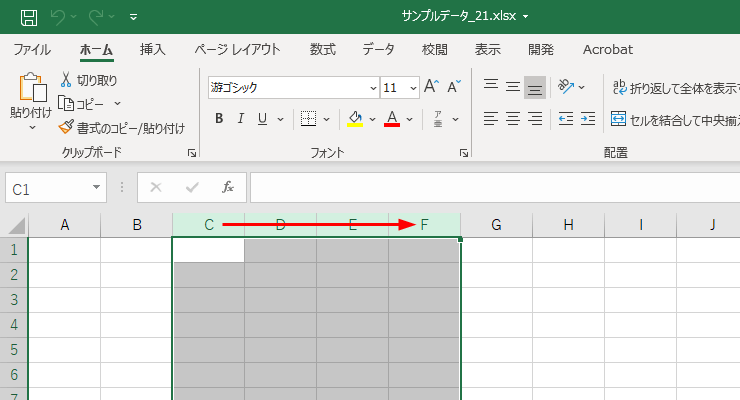
操作は簡単。列番号「C」の文字が書いてある箇所からドラッグを開始し、「F」と書いてある箇所でドロップします。
選択後、選択している列番号「C」~「F」の表示のあるエリア、どこでも構いません。列番号上で右クリックをします。
すると、オプション項目が出てくるので「非表示」をクリックします。
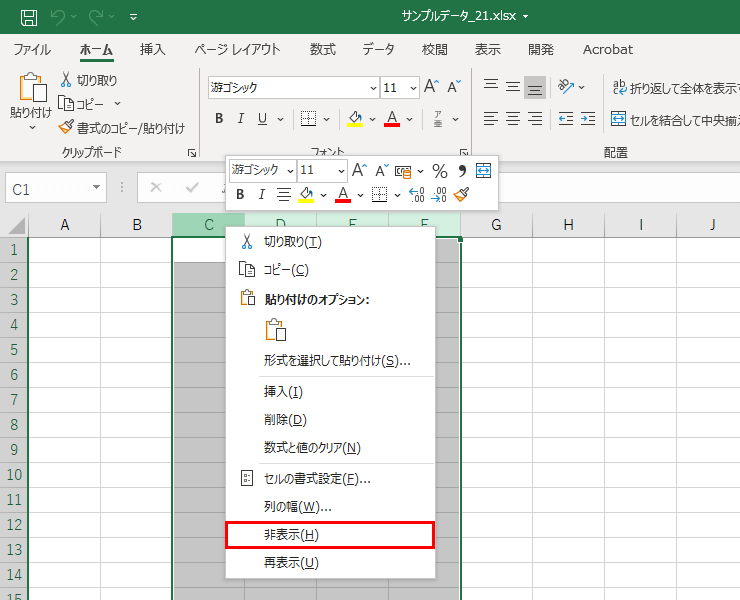
正しくはリボン内、[ホーム] タブ → [セル] グループに [非表示] のコマンドボタンがありますが、以下のキャプチャのようにマウス操作が大変ですよね。
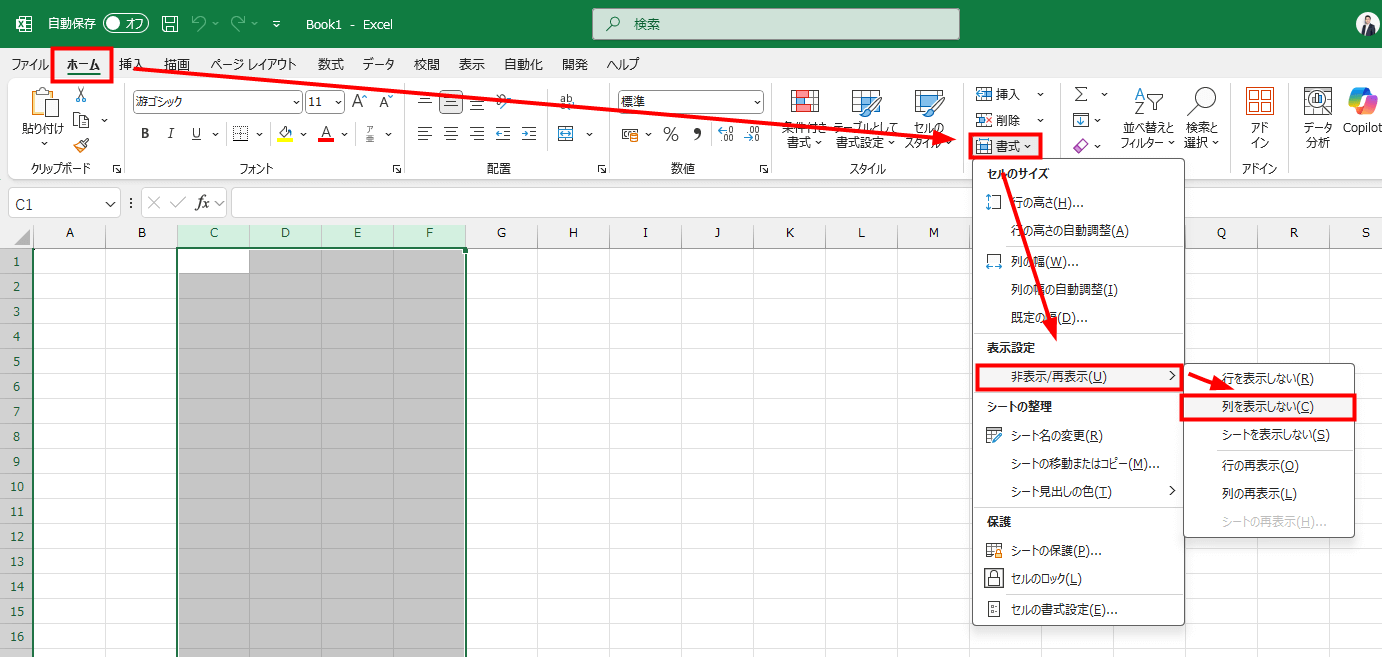
この操作に関しては、右クリックのほうが断然早いので、こちらで覚えてください。
列番号と、列が非表示となりました。キャプチャのような表示となります。
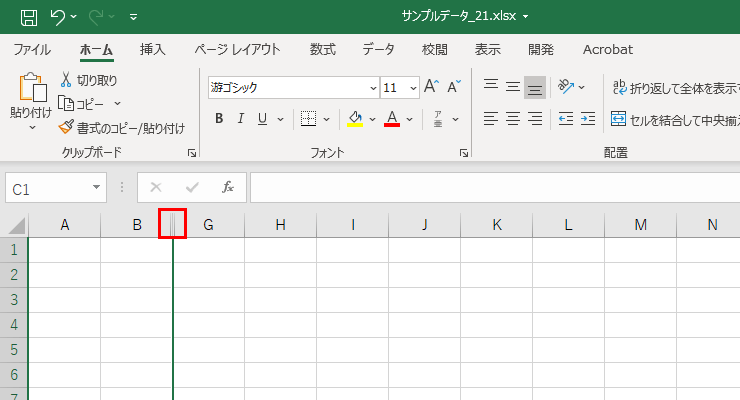
では、再表示(非表示にした設定を戻す作業)をします。
非表示にしている列を挟む、B列~G列を選択します。
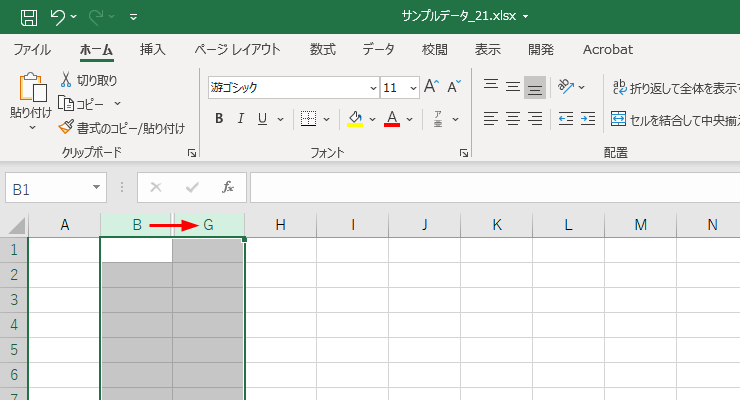
同様に、列番号「B」から「G」の箇所で右クリックをすると、非表示のすぐ下に「再表示」という表示が出てきます。
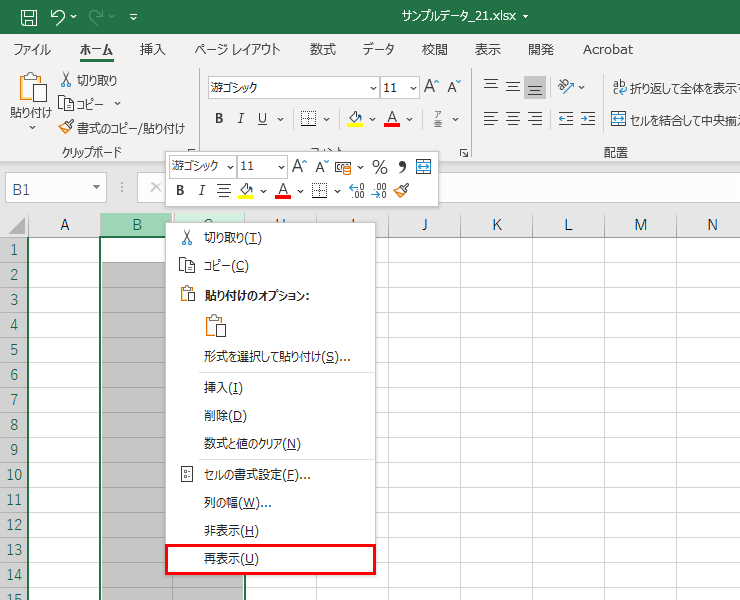
こちらをクリック。
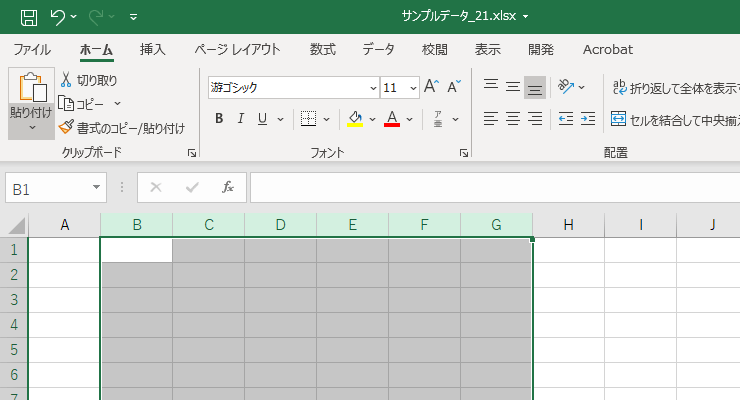
これで元に戻すことができました。
行方向の非表示も操作方法は一緒なので、説明は割愛します。行と列の非表示・再表示についての操作方法でした。
最後に冒頭でご説明した、この操作は必要最小限に留める という点について、もう少し踏み込んで説明します。
業務で扱うワークシートは、データ量が膨大なものもあり、表が大きく、一時的に隠したい場所があるとき、この操作を行うはずです。
ただ、データを複数人で共有して使っているとき、この非表示操作をなるべくされないように意識してください。理由として、自分の隠したところは他の人にはわからないからです。上書き保存をすると、非表示のままワークシートは再開します。
Aさんが非表示して、Bさんがそのワークシートを見ると、あたかもどこも非表示していないワークシートを見ているような錯覚を起こしてしまいます。
オートフィルなどの操作で、結果がおかしくなる。どうしても数字が合わない。その原因のほとんどは、ワークシートの行列非表示によるものです。
(なんでこんなところを非表示しているんだよ!)
このようなボヤキも何度も聞いてきました。
初心者のうちは、つい「非表示」を多用してしまうことがあります。でも、これはデータを隠してしまう操作、あとで困るのは自分かもしれません。
ぜひ意識してくださいね。Lesson021 は以上となります。







